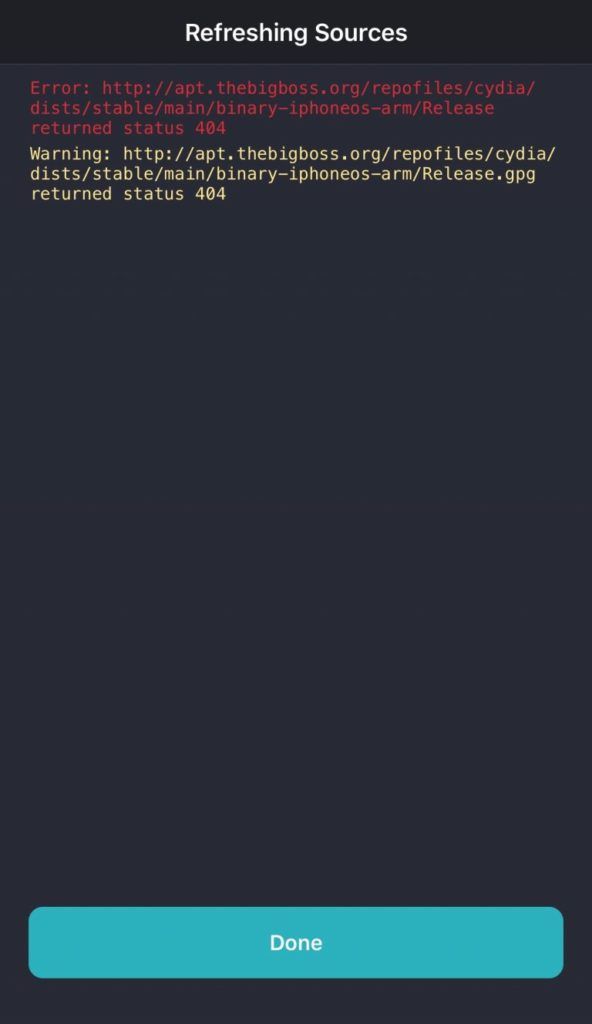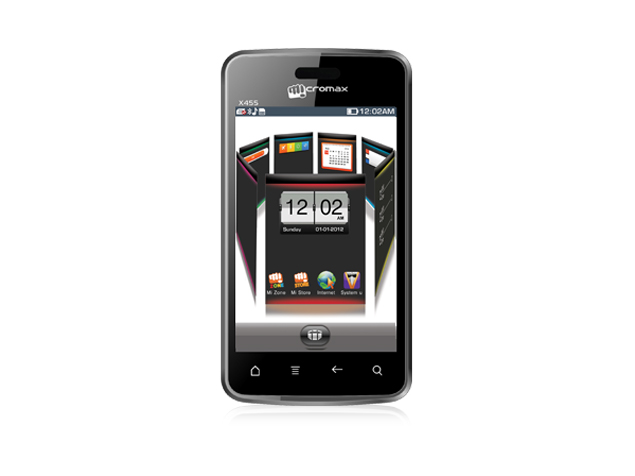Kaip išspręsti „Windows Live Mail“ palaikymo problemas
Ar norite išspręsti „Windows Live Mail“ palaikymo problemas? „Microsoft“ pateikia, kad „Windows Live Mail“ nustos veikti. Tačiau šis pranešimas paskatino „Windows Live Mail“ vartotojus galvoti, kad paslauga bus uždaryta.
„Microsoft“ planuoja, kad visi prisijungs prie savo naujausios el. Pašto infrastruktūros ir įkvėps visus pereiti prie „Windows Mail“ programos arba „Outlook.com“. Tuo tarpu vartotojai atkreipė dėmesį, kad „Windows Live Mail“ pagalba gali naudoti pašto klientą, jei jie atliks tam tikrus pakeitimus. „Forbes“ pranešime cituojama „Microsoft“, Pasinaudoję „Windows Live Mail 2012“, norite pereiti prie „Mail“ programos sistemoje „Windows“ arba pradėti naudoti „Outlook.com“ per žiniatinklio naršyklę prieš atnaujindami „Outlook.com“ paskyrą.
Aiškus „Windows Live Mail“ naudojimo pavojus yra tas, kad „Microsoft“ negali jo tiesiogiai palaikyti. Be to, negalite atsisiųsti ar įdiegti programos naudodamiesi jų svetaine. Iš tikrųjų jie negali atlikti jokių naujinių. Tačiau tai palieka programą saugumo spragoms. Šiame vadove pabandysime išspręsti dažniausiai pasitaikančias problemas, kurios gali kilti naudojant WLM.
Ne! „Windows Mail“ nėra nutraukta
Galite išspręsti MS el. Pašto paslaugų neapibrėžtumą. Iš pradžių tarnyba „Windows Live“ el. Laiškus vartotojams teikė per „Windows Live Mail“ klientą. Dabar VN tai keičia. Patobulinę savo el. Pašto paslaugą, jiems patinka, kad vartotojai rinktų el. Laiškus iš „Outlook“, naudodamiesi „Outlook Windows“ / mobiliąja programėle arba „Outlook“ MS Office.
Jei sujungsite tai ir manysite, kad „Windows Mail“ baigiasi, jūs ne vienas. „Windows Mail“ sąranka yra gana neaiški.
Tačiau „Windows Live Essentials“ yra pailsėję, visos „Windows Mail“ dalys ir toliau veikia. Tačiau „Windows Live Mail“ nebegalima atsisiųsti.
„Windows Mail“ visada įsijungia, tačiau naudodami „Windows Live Mail 2012“ kompiuteryje naudodami bet kurią „MS“ el. Pašto paslaugą, pvz., „Live“, „Outlook.com“ ar „Hotmail“, norite pakeisti el. Pašto nustatymus. Pasinaudoję kitomis el. Pašto paslaugomis, o ne „Microsoft“ naudodami „Windows Live Mail“. Tada esate saugus ir nenorite, kad būtų atnaujinta - iš tikrųjų šis vadovas netinka jums.
Kaip išspręsti „Windows Live Mail“ palaikymo problemas

kiek branduolių turi mano „Mac“
„Windows Live Mail“ naudokite IMAP
Jei norite naudoti „Windows Live Mail“ IMAP, vykdykite instrukcijas:
1 žingsnis:
Pradėkite vediklį Pridėti savo el. Pašto paskyras paspaudę „Ctrl“ + „Shift“ + T, peržiūrėdami teksto sąrašą.
2 žingsnis:
Įveskite savo el. Pašto adresą, rodomą vardą ir slaptažodį siunčiamiems tekstams.
3 žingsnis:
Tada patikrinkite rankiniu būdu konfigūruoti serverio parametrus, tada puslapio dialogo lange palieskite Kitas.
4 žingsnis:
Pasirinkite IMAP, jei norite konfigūruoti gaunamą serverį naudodami išskleidžiamąjį meniu.
5 žingsnis:
Tada naudokite outlook.office365.com tam gaunamo serverio adresui ir įveskite 993 kaip prievado numerį.
PC rinkinys, skirtas „Android“
6 žingsnis:
Tada pasirinkite Reikalingas saugus ryšys (SSL).
7 žingsnis:
Išskleidžiamajame meniu pasirinkite Išvalyti tekstą, kad sukonfigūruotumėte Autentifikuoti naudojant.
8 žingsnis:
Įveskite savo el. Pašto adresą visiškai naudodami prisijungimo vartotojo vardą.
9 žingsnis:
Tada naudokite smtp.live.com kaip išeinantį el. Pašto adresą ir įveskite 587 kaip prievado numerį.
10 žingsnis:
Pasirinkite Tiek reikalauja saugaus ryšio (SSL), tiek reikalauja autentifikavimo.
11 žingsnis:
Palieskite Kitas, tada Baigti.
geriausi „Nexus 6p“ romai
Pasinaudoję šiomis instrukcijomis, galite sukonfigūruoti WLM į IMAP. Tačiau buvo pranešimų apie klaidas iš IMAP vartotojų. Jei susiduriate su šiomis klaidomis kaip „Windows Live Mail“ klaidos ID 0x8DE00005 arba serverio klaida 3219.
„Windows Live Mail“ klaidos ID 0x8DE00005 arba serverio klaida 3219
Peržiūrėję šiuos klaidų kodus, jūs būsite perkeltas į naujausią ir naujovintą „Outlook.com“ paskyros modelį. Prisijungę prie „Windows Live Mail“ prisijungę, lango viršutiniame kairiajame kampe patikrinsite dvi „Outlook Mail“ reklamjuostes. Tai, ką matote, pabrėžia, ar esate naujovintas, ar ne.
Kai kuriais atvejais atnaujintoje paskyroje yra tokia reklaminė juosta.
Šios klaidos pabrėžia, kad negalima naudoti senų technologijų.
Jei jūsų patirtis naudojant IMAP tampa neveikiančiu el. Tada galite norėti naudoti POP3. Nuo 2017 m. Kovo mėn. Serveriai su IMAP serverio pavadinimu neveikia gerai. Pasak „Microsoft“, outlook.office365.com teikia geresnius rezultatus daugeliui vartotojų. Serverio pavadinimo keitimas neturi įtakos pašto dėžutės tekstams.
„Windows Live Mail“ naudokite POP3
Jūs tikriausiai gaunate el. Laiškus, bet negalite į juos atsakyti ar dalytis el. Galite gauti atsitiktinį klaidos tekstą, pvz., 0x80072EE7, 0x80072EFD, 0x800488E7, 3219, 0x8DE00005 ir panašiai. Galbūt norėsite naudoti POP3. Norėdami įgalinti POP3, tiesiog prisijunkite prie „Outlook“ (t. y. svetainę) ir vykdykite šias instrukcijas:
1 žingsnis:
Palieskite krumpliaratį.
2 žingsnis:
Pasirinkite Parinktys.
3 žingsnis:
Kairėje esančiame meniu palieskite IMAP arba POP
4 žingsnis:
Tada, kai bus paraginta Leisti įrenginiams ir programoms naudoti POP, bet neleisti jiems pašalinti pranešimų, palieskite Taip.
5 žingsnis:
Išsaugokite pakeitimą ir palieskite rodyklę atgal.
Įjungę POP3, eikite į „Windows Live Mail“. Čia sukursite naują senojo el. Pašto adreso paskyrą.
„Spotify“ žiniatinklio pagalbininkų paleidimas
1 žingsnis:
Eikite į Pridėti paskyrą
2 žingsnis:
Pažymėkite langelį, kuriame rašoma rankiniu būdu konfigūruoti serverio nustatymus
3 žingsnis:
Tada pasirinkite POP naudodami serverio adresą pop-mail.outlook.com ir pasirinkite Port: 995 su saugiu ryšiu. Tai nustato gaunamo serverio informaciją.
4 žingsnis:
Jei norite naudoti išeinančio serverio informaciją, tada naudokite serverio adresą smtp-mail.outlook.com ir prievadas: 25. Tuo atveju, jei prievadas: 25 yra užblokuotas, tada naudokite prievadą: 587.
Vartotojų atsiliepimai patikrina, ar šie nustatymai yra puiki „Windows Live Mail“ pagalba. Tai gerai veikė „Windows 10“ vartotojams, vykdantiems „Windows Live Mail“ hotmail.com adresais.
Dažniausios „Windows Live Mail“ klaidos
Taigi prieš planuodami kurį laiką planavote laikytis savo WLM, jei vienu metu atnaujinsite „Outlook“ arba perkelsite el. Pašto klientus. Jums gali būti įdomu gauti „Windows Live Mail“ pagalbos apie galimas klaidas.
„Microsoft“ pabrėžia šias klaidas pagal jų tipus, kodus ir aprašą. Klaidų tipai yra „Winsock“ klaidos, bendrosios klaidos, paprasto pašto perdavimo protokolo (SMTP) klaidos, tinklo naujienų perdavimo protokolo (NNTP) klaidos, HTTP pašto klaidos, nuotolinės prieigos klaidos ir interneto pranešimų prieigos protokolo (IMAP) klaidos.
kaip atsieti obuolių laikrodį iš
Išvada:
Čia viskas apie „Windows Live Mail“ palaikymą. Kai kurie klaidos pranešimai, su kuriais galite susidurti su „Windows Live Mail“, yra dėl to, kad „Microsoft“ šiuo metu keičia vartotojus iš „DeltaSync“ protokolo į „Exchange ActiveSync“ (EAS) sinchronizavimo protokolą. Tačiau šie protokolai yra skirti sinchronizuoti el. Laiškus, gautus iš „Microsoft“ paskyros. Šie naujiniai tikriausiai yra atsakingi už „Windows Live Mail“ klaidos tekstą. Atlikę veiksmus, kaip nustatyti POP3 arba IMAP, galite atkurti „Windows Live Mail“ įprastą naudojimą.
Taip pat skaitykite: